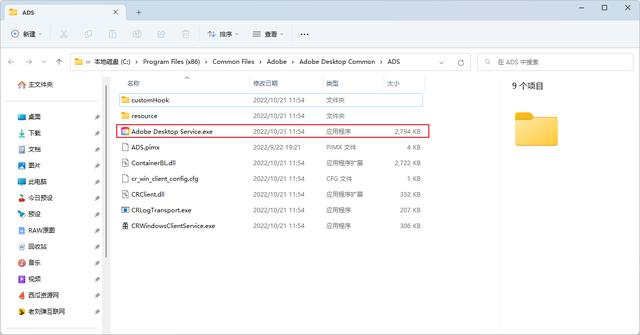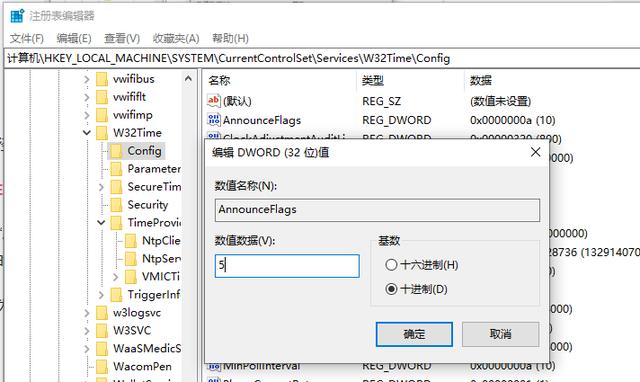配置很低电脑卡怎么恢复出厂设置(能像手机一样恢复出厂设置)
我们使用电脑一段时间后,会出现各种问题,比如,电脑卡顿、木马中毒等等,如果是出现比较棘手的问题,我们可以采用恢复出厂设置的方案来解决,下面小编给你带来的就是电脑恢复出厂设置的详细教程。
一、Win10系统恢复出厂设置
steps1、电脑开机进入系统后,我们按快捷键 Win I 打开设置界面,然后选择 更新和安全,下图所示:

steps2、出现的设置界面,我们点击左侧的 恢复 选项,下图所示:

steps3、然后我们找到重置此电脑下面的 点击 开始按钮,下图所示:

steps4、出现的弹窗中,我们选择 删除所用内容,请注意,在操作前请把系统盘上面的资料备份好哦,下图所示:

steps5、等待安装完成就可以恢复原厂设置哦。

二、Win7系统恢复出厂设置
steps1、键盘快捷键按 Win R,打开运行窗口,输入代码 sysprep 按确定,下图所示:

steps2、双击打开文件 sysprep 下图所示:

steps3、出现的系统准备工具,直接按确定即可。下图所示:


steps4、接着系统会重新启动,开始重新安装系统,下图所示:

steps5、接着安装安装系统的提示,安装完成后就自动进入系统,下图所示:

如果电脑无法进入系统如何恢复呢?
电脑如果出现无法进入系统、黑屏、系统文件丢失之类的情况,小编建议您尝试重装系统哦。小编一直在使用小白工具重装系统的,有需要可以搜索哦。

以上就是电脑恢复出厂设置的详细教程,想要更多关于系统方面的教程,请持续关注小编。
,免责声明:本文仅代表文章作者的个人观点,与本站无关。其原创性、真实性以及文中陈述文字和内容未经本站证实,对本文以及其中全部或者部分内容文字的真实性、完整性和原创性本站不作任何保证或承诺,请读者仅作参考,并自行核实相关内容。文章投诉邮箱:anhduc.ph@yahoo.com